0.1折手游推荐内部号
0.1折手游在线选,喜欢哪个下哪个,1元=100元。
查看
ST手游盒子充值0.1折
内含千款游戏,充值0.1折起,上线直接领福利,游戏打骨折!1元=100元,超爽体验!
查看
咪噜游戏0.05折内部号
千款游戏充值0.05折起,功能多人气旺,3.24元=648元。
查看
Win11计算机名称在哪里设置?如何修改?
随着Windows 11的推出,许多用户对如何设置和修改计算机名称感到困惑。计算机名称是标识计算机在网络中的唯一标识符,正确设置计算机名称对于网络管理和文件共享等方面都具有重要意义。下面,我将详细介绍Win11计算机名称的设置和修改方法。
一、Win11计算机名称设置位置
在Windows 11中,设置计算机名称的位置与Windows 10类似,都在“系统”设置中。以下是具体步骤:
1. 点击任务栏右下角的“开始”按钮,打开“设置”。
2. 在“设置”窗口中,点击左侧的“系统”选项。
3. 在“系统”页面中,找到并点击“关于”选项。
4. 在“关于”页面中,找到“设备名称”部分,点击右侧的“更改设备名称”按钮。
二、Win11计算机名称修改方法
1. 在“更改设备名称”页面中,输入您想要设置的计算机名称。
2. 点击“确定”按钮,系统会提示您重启计算机以应用更改。
3. 重启计算机后,新的计算机名称将生效。
三、注意事项
1. 计算机名称不能包含以下字符:\ / : * ? " |。
2. 计算机名称长度不能超过15个字符。
3. 修改计算机名称后,需要重启计算机才能生效。
四、相关问答
1. 问题:为什么需要修改计算机名称?
回答: 修改计算机名称可以帮助您在网络中区分不同的计算机,便于管理和维护。此外,某些网络应用或游戏可能需要特定的计算机名称才能正常运行。
2. 问题:修改计算机名称后,会影响网络连接吗?
回答: 修改计算机名称不会影响网络连接。计算机名称只是标识计算机的一种方式,并不会改变计算机的网络配置。
3. 问题:如何批量修改多台计算机的名称?
回答: 您可以使用远程桌面连接到其他计算机,按照上述方法修改计算机名称。如果需要批量修改,可以考虑使用脚本或第三方软件来实现。
4. 问题:修改计算机名称后,如何查看新名称?
回答: 修改计算机名称后,您可以再次打开“设置”-“系统”-“关于”,在“设备名称”部分查看新的计算机名称。
总结:
通过以上步骤,您可以在Windows 11中轻松设置和修改计算机名称。正确设置计算机名称对于网络管理和文件共享等方面具有重要意义。希望本文能帮助到您。